Bilgisayarınızın kalbinde sıklıkla gözden kaçırılan önemli bir parça bulunur: anakart . Bu devre kartı, her biri sisteminizin çalışmasında önemli bir rol oynayan birçok temel bileşeni barındırır. Bu temel unsurlar arasında anakartın farklı bileşenleri arasındaki iletişimi düzenleyen entegre bir devre yonga seti . Optimum performans ve kusursuz uyumluluk sağlamak için doğru yonga seti sürücülerinin kurulması önemlidir.
Yonga Seti Sürücüleri Nelerdir?
Bir yonga seti, anakartımıza entegre edilmiş ve bilgisayarımızın farklı bileşenleri arasındaki iletişimin yönetiminden sorumlu dizi yonga setidir depolama ve USB bağlantı noktaları gibi öğeleri kontrol ettiği için yonga setini bilgisayarımızın yapıştırıcısı olarak değerlendirebiliriz veri akışı ve voltaj düzenlemesini yönetir . Pratik açıdan, yonga seti, RAM'imizi ve CPU'umuzu overclock edip edemeyeceğimizi belirler. Örneğin, AMD A Serisi A Serisi genellikle manuel overcling'e izin vermez.

Anakart yonga setinizi tanımlayın
Sisteminiz için doğru sürücüleri bulmak için yonga setinizin kesin modelini belirlemeniz önemlidir. CPU-Z gibi sistem tanımlama araçlarını kullanarak bulunabilir .
Yonga Seti Sürücülerini Yüklemeye İlişkin İki Yaklaşım
Yonga seti sürücülerinin kurulumu iki ana yolla yapılabilir:
1. Windows tarafından otomatik güncelleme
Windows 10 ve 11, en son yonga seti sürücülerini algılayıp yükleyebilen bir otomatik sürücü güncelleme özelliği içerir. Sistem Ayarları > Güncelleme ve Güvenlik > Windows Güncelleme > Gelişmiş Seçenekler > Sürücü Güncellemeleri seçeneğine gitmeniz yeterlidir .
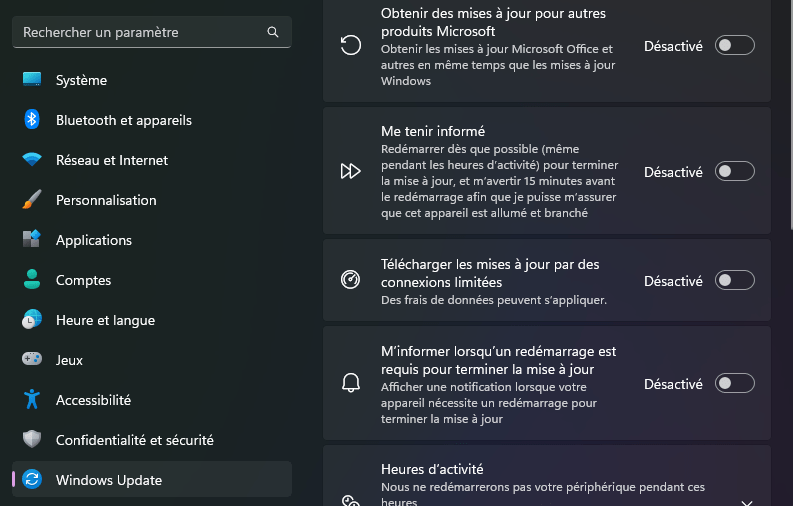
2. Üreticinin web sitesinden manuel kurulum
Daha fazla kontrol ve mevcut en son sürümlere erişim için, genellikle yonga seti sürücülerini anakart üreticinizin web sitesinden manuel olarak indirip yüklemeniz önerilir.
Manuel Kurulum Prosedürü: Adım Adım Kılavuz
- Yonga seti modelinizi tanımlayın : Anakartınızın kılavuzuna bakın veya CPU-Z gibi bir sistem tanımlama aracı kullanın.
- Üreticinin web sitesine erişin : Web tarayıcınızda anakart üreticinizin (örneğin ASUS, Gigabyte, MSI) resmi web sitesine gidin.
- Destek bölümünü bulun : Teknik desteğe ve sürücüleri bulmaya ayrılmış bölüme gidin.
- Anakartınızı seçin : Açılır menülerden veya arama çubuğundan anakartınızın tam modelini seçin.
- Yonga seti sürücülerini indirin : Yonga seti sürücülerine ayrılmış bölümü bulun ve işletim sisteminize ( Windows 10, 11 vb. ) karşılık gelen kurulum dosyasını indirin.
- Kurulum dosyasını çalıştırın : İndirilen dosyaya çift tıklayın ve kurulum sihirbazının sağladığı talimatları izleyin.
- Bilgisayarınızı yeniden başlatın : Kurulum tamamlandıktan sonra, değişikliklerin geçerli olması için bilgisayarınızı yeniden başlatın.

Başarılı bir kurulum için ipuçları
- Sürücüleri yalnızca anakart üreticinizin resmi web sitesinden indirin. Kötü amaçlı veya güncel olmayan sürücüleri dağıtabilecek resmi olmayan web sitelerine karşı dikkatli olun.
- Anakartınızın tam modelini seçtiğinizden emin olun. Bir seçim hatası uyumluluk sorunlarına yol açabilir.
- Yeni sürücüleri yüklemeden önce sisteminizi yedekleyin. Bu, bir sorun olması durumunda önceki konfigürasyona geri dönmenizi sağlayacaktır.
- Yonga seti sürücülerinizi düzenli olarak güncelleyin. Üreticiler sisteminizin performansını, kararlılığını ve güvenliğini artırmak için sürekli olarak güncellemeler yayınlıyor.
Çözüm
Yonga seti sürücüleri bilgisayarınızın düzgün çalışmasında hayati bir rol oynar Bunların önemini anlayarak ve bunları doğru şekilde kurarak sisteminizin performansını ve sorunsuz kullanıcı deneyimi En son sürücü güncellemelerini indirmek ve bilgisayarınızı güncel tutmak için anakart üreticinizin web sitesini düzenli olarak kontrol etmeyi unutmayın.




